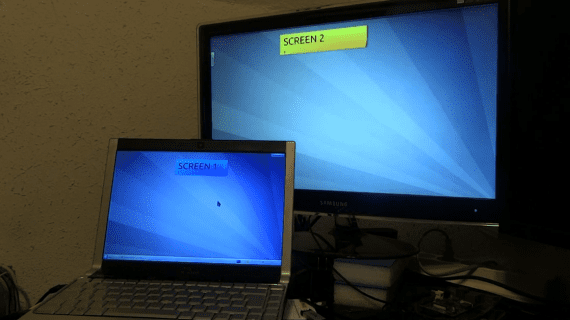
Alex Fester indsendte en video hvor du kan se, hvor ekstremt enkel det vil være konfigurere eksterne skærme i fremtidige versioner af KDE. Det vil være så simpelt som at tilslutte skærmen og trykke på skærmskift-tasten igen og igen, indtil du finder den ønskede konfiguration.
Tasten skifter mellem tilstande:
- Placer det eksterne display til højre
- Klon skærmen
- Placer ekstern skærm til venstre
- Kun ekstern skærm
- Kun hovedskærm
Brugere, der ikke ønsker at skifte mellem de forskellige muligheder ved at trykke på tasten, kan foretage konfigurationen direkte fra kontrolmodulet. skærmstyring, som også forbedres.
Ud over ovenstående, takket være Dan Vrátils og Alex Fiestas 'arbejde, vil KDE opføre sig meget mere intelligent i skærmstyring.
For at nævne et eksempel fra nu af når brugeren lukker sin bærbare computer, konfigureres KDE automatisk ekstern skærm som hovedskærm og når du åbner den igen, vender konfigurationen tilbage til den tidligere tilstand. Det samme vil ske, når en ekstern skærm frakobles; KDE husker den sidste konfiguration for den specifikke skærmsparer bruger tid ved ikke at tvinge dem til at konfigurere igen og igen.
Det nye værktøj til styring af skærme i KDE forventes at nå et modent og stabilt niveau i de kommende uger.
Mere information - KDE 4.10: Visning og overvågning af ledelsesforbedringer
Kilde - Til fester
Fantastisk, ... en skam, at videoen er på engelsk, og det forstås ikke, hvordan den konfigureres ved at røre ved hvad eller hvilken kombination af taster, ellers fantastisk.
3 minutter fra bla bla bla
Jeg havde et lignende problem på Lubuntu 16.04. Kombination FN-F5 (fra F1-F12) havde ingen indflydelse på den eksterne skærm. Hvordan jeg løste problemet; Jeg valgte: FORETRUKNE / MONITORINDSTILLINGER / HURTIGE INDSTILLINGER / Vis den samme skærm på både skærmens LCD og den eksterne skærm / OK. Derefter valgte jeg: FORETRUKNE / MONITORINDSTILLINGER / AVANCERET / Følgende skærme er blevet detekteret: Ekstern VGA-skærm: TIL og bærbar LCD-skærm: TIL. ANVEND-> Alt i orden / GEM / ACCEPT, og billedet blev vist på den eksterne skærm (48 tommer tv-speler). Jeg håber, jeg har bidraget noget.
Hej.
En tvivl, jeg har 2 VGA-skærme, og minipc'en har en mini-displayport-udgang, der er tilsluttet et mini-displayport til VGA-konverterkabel.
Hvis jeg køber et duplikatorkabel (VGA hun x 2 VGA han), kunne det i Ubuntu fungere med den udvidede skærmopsætning?
Hej.
En tvivl, jeg har 2 VGA-skærme, og minipc'en har en mini-displayport-udgang, der er tilsluttet et mini-displayport til VGA-konverterkabel.
Hvis jeg køber et duplikatorkabel (VGA hun x 2 VGA han), kunne det i Kubuntu fungere med den udvidede skærmindstilling?